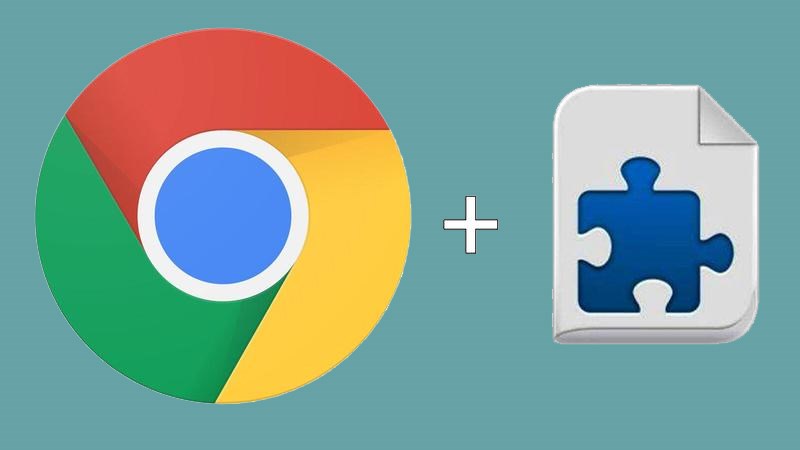
Bài viết này hướng dẫn cách thêm và gỡ bỏ, xóa tiện ích mở rộng trên Google Chrome trên máy tính Dell Inspiron 14 chạy Windows 10, bạn có thể thực hiện tương tự cho các dòng máy tính nền tảng Windows, macOS khác.
Mở Cửa hàng Chrome trực tuyến > Nhập tìm kiếm tiện ích > Nhấn Thêm vào Chrome > Nhấn Thêm tiện ích.
Bước 1: Bạn truy cập Cửa hàng Chrome trực tuyến. Nhập các từ khóa liên quan đến tiện ích bạn muốn thêm vào Google Chrome tại thanh tìm kiếm.
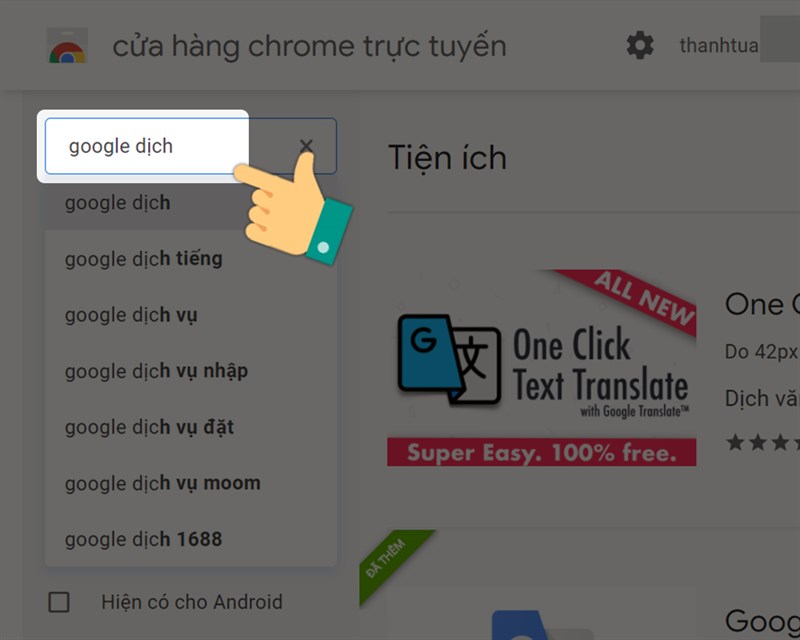
Bước 3: Chọn Thêm vào Chrome tại tiện ích bạn muốn thêm.
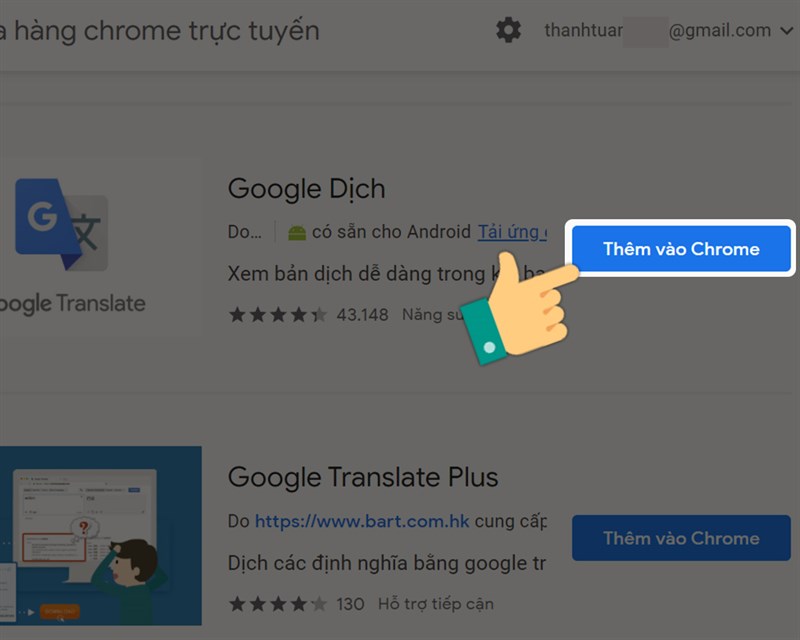
Bước 4: Chọn Thêm tiện ích. Như vậy là bạn đã thêm tiện ích thành công!
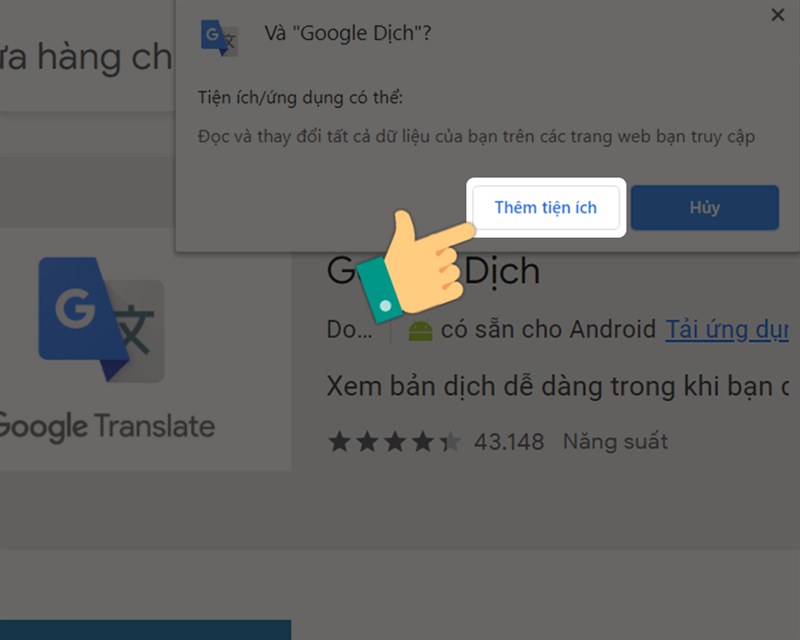
Nhấn vào biểu tượng tiện ích trên trình duyệt Chrome > Nhấn vào biểu tượng ba chấm sau tiện ích > Chọn Xóa khỏi Chrome… > Chọn Xóa.
Bước 1: Để xóa tiện ích trên Chrome, bạn hãy nhấn vào biểu tượng tiện ích trên góc phải màn hình trình duyệt Google Chrome.
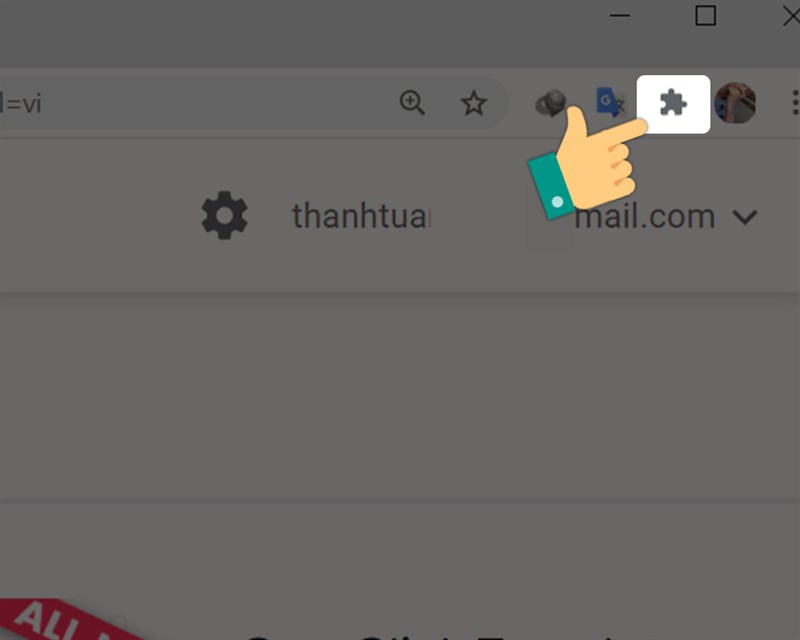
Bước 2: Nhấn vào biểu tượng ba chấm sau tiện ích bạn muốn xóa.
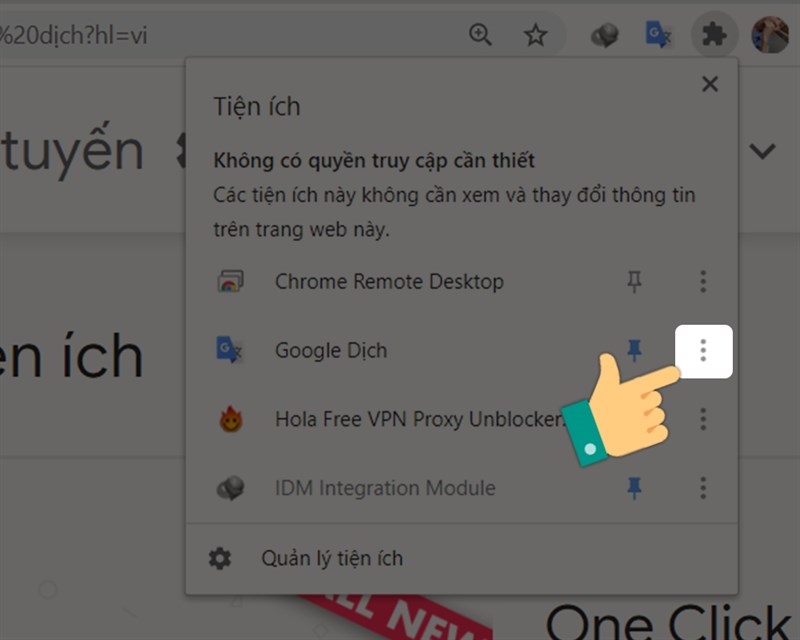
Bước 3: Chọn Xóa khỏi Chrome…

Bước 4: Xác nhận Xóa để gỡ bỏ tiện ích mở rộng này.
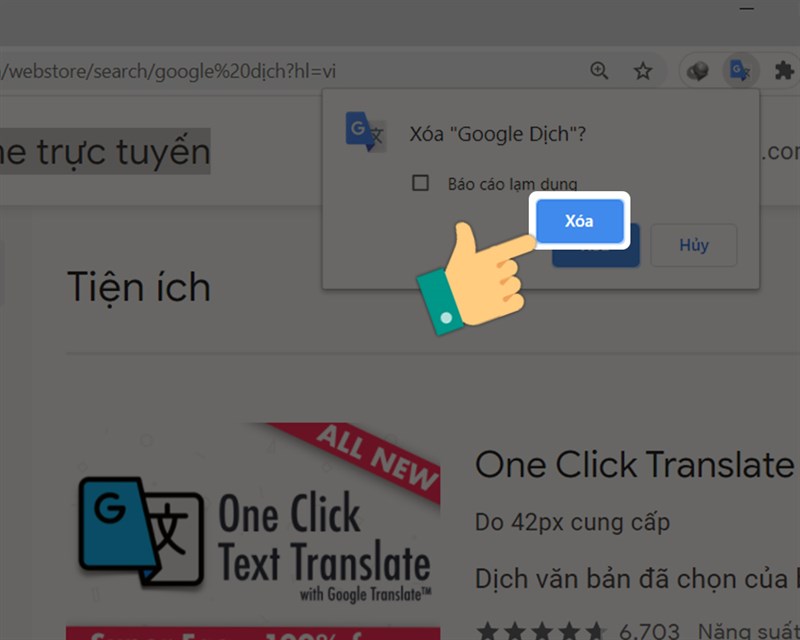
Nhấn vào biểu tượng Tiện ích trên Chrome > Nhấn biểu tượng ba chấm > Chọn Tiện ích này có thể đọc và thay đổi dữ liệu trang web > Chọn quyền muốn cấp.
Bước 1: Tại giao diện chính Chrome trên máy tính, bạn hãy nhấn vào biểu tượng Tiện ích.
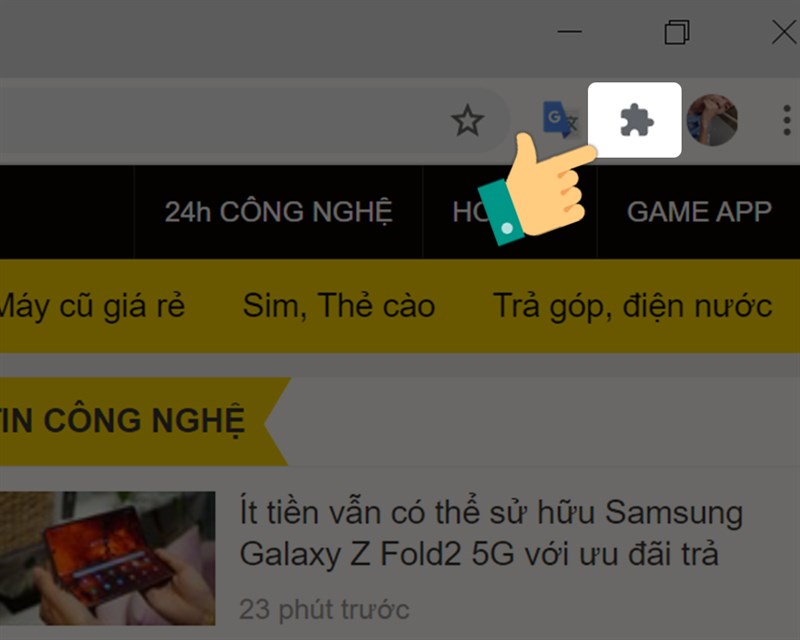
Bước 2: Nhấn vào biểu tượng ba chấm sau tiện ích bạn muốn cấp quyền > Chọn Tiện ích này có thể đọc và thay đổi dữ liệu trang web > Chọn quyền mà bạn muốn cấp.
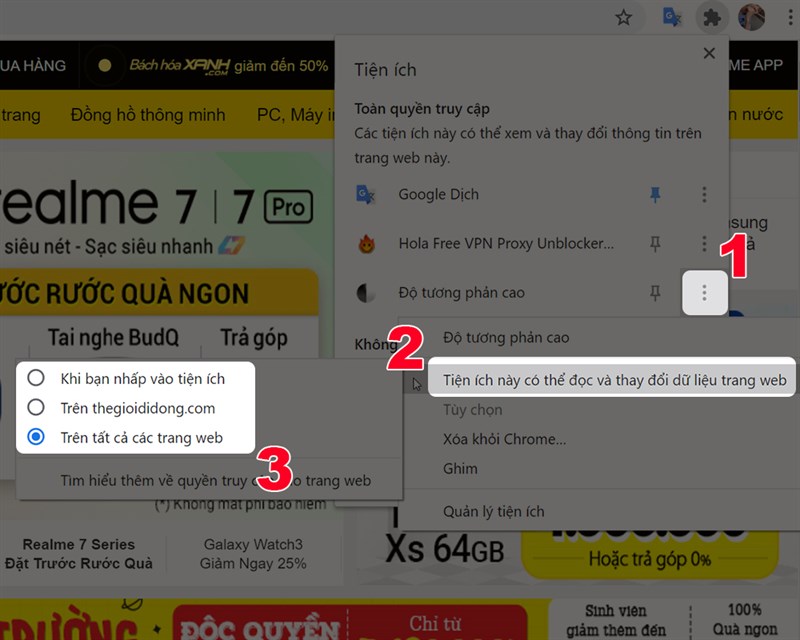
Bước 1: Tại giao diện chính Chrome trên máy tính bạn hãy nhấn vào biểu tượng ba chấm ở góc phải màn hình > Chọn Công cụ khác > Chọn Tiện ích mở rộng.

Bước 2: Trên tiện ích, hãy nhấp vào Chi tiết.
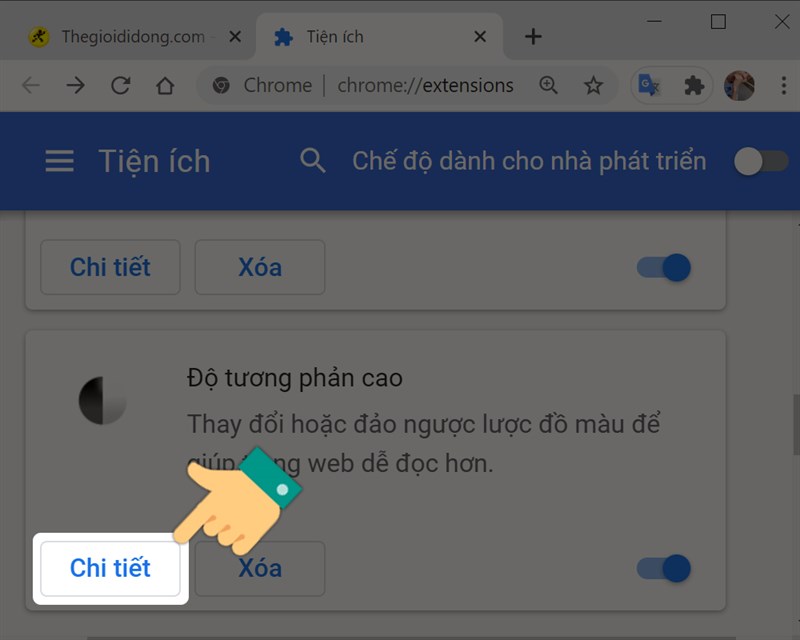
Bước 3: Trong Quyền truy cập vào trang web, bạn hãy nhấn vào Thêm trang mới ở mục Trên các trang web cụ thể.
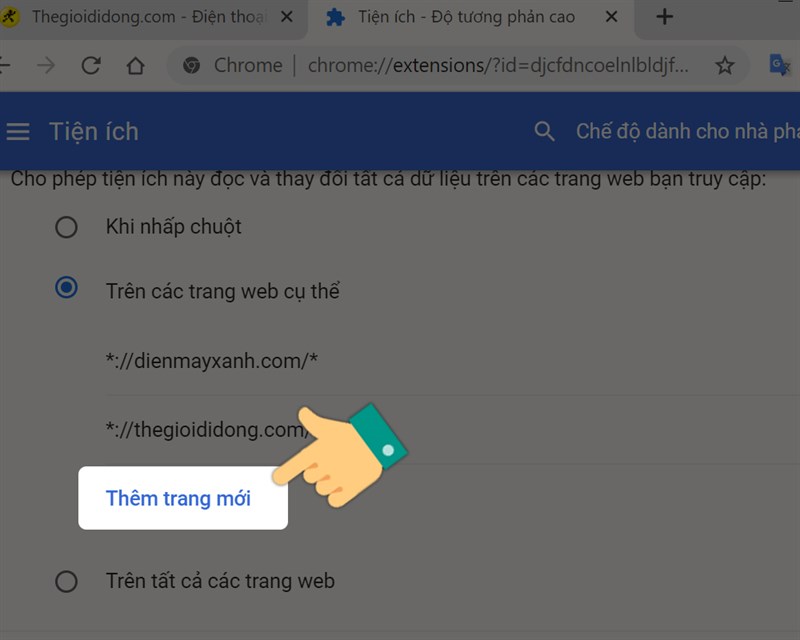
Bước 4: Sau đó, nhập địa chỉ trang web > Nhấn Thêm.

Bước 5: Để xóa quyền đọc và thay đổi địa chỉ dữ liệu web, bạn hãy nhấn vào biểu tượng ba chấm sau địa chỉ web
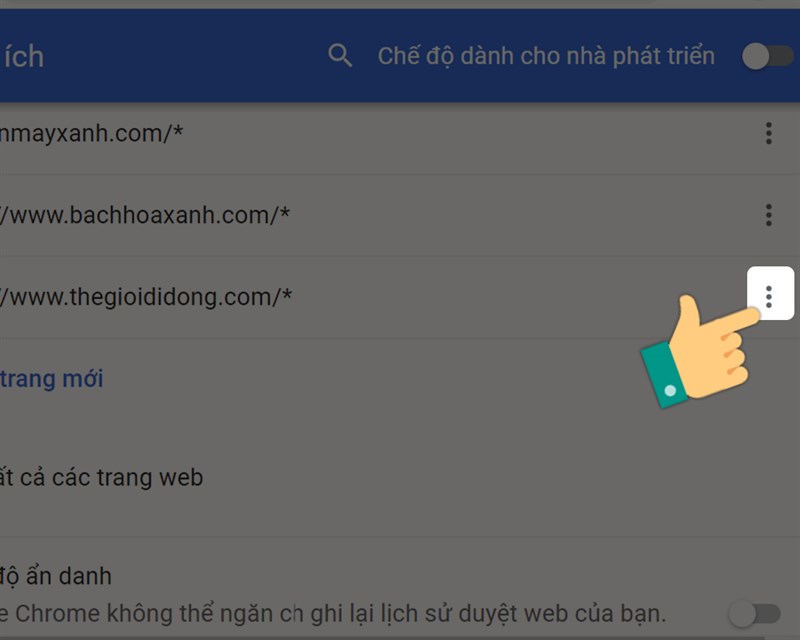
Bước 6: Sau đó chọn Xóa.
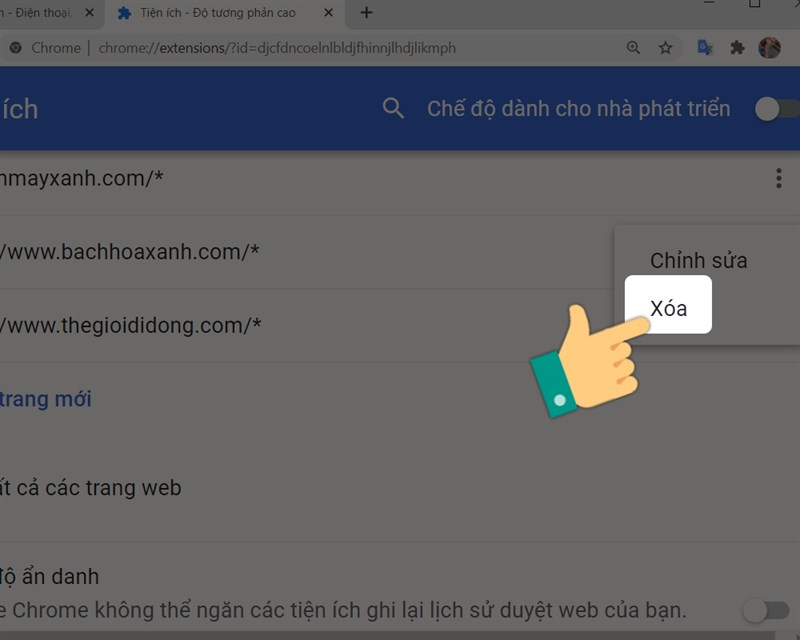
Xem thêm:
Trên đây là bài viết hướng dẫn bạn cách thêm và gỡ bỏ, xóa tiện ích mở rộng trên Google Chrome chỉ với những thao tác đơn giản. Hy vọng bài viết sẽ có ích với bạn. Chúc các bạn thành công!
↑
ĐĂNG NHẬP
Hãy đăng nhập để Chia sẻ bài viết, bình luận, theo dõi các hồ sơ cá nhân và sử dụng dịch vụ nâng cao khác trên trang Game App của
Thế Giới Di Động
Tất cả thông tin người dùng được bảo mật theo quy định của pháp luật Việt Nam. Khi bạn đăng nhập, bạn đồng ý với Các điều khoản sử dụng và Thoả thuận về cung cấp và sử dụng Mạng Xã Hội.